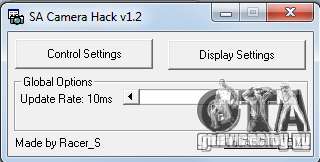Другое Cam Hunt — аналог Cam Hack
luckyFOX
Описание:
Сегодня я расскажу вам про такой .ASI plugin «Cam Hunt» который позволяет расширить функции управления камерой. Работает и в SAMP.
Установка:
После скачивания нужно установить библиотеку Cleo 4.3.18 или 4.4, а затем просто переместить все файлы из архива в корень игры(в папку с игрой).
Для активации следует нажать сочетание клавиш “Alt + C”. Камера должна “заморозится”, т.е. остаться на месте. Для вызова меню плагина нажмите клавишу “Num \”. Должно появится черное окошко с настройками. Если возникают трудности, попробуйте несколько раз войти и выйти в меню игры через клавишу Esc.
Разберёмся в ползунках слева:
Camera Speed – скорость камеры.
Camera Acceleration
– ускорение камеры.
Camera Moving Rotation
– резкость перехода камеры при движении в разные стороны.
Camera Roll
– поворот, допустим нужно снять видео вверх ногами.
Zoom
– приближение/отдаление.
Jiggle
– покачивание.
Shake
– тряска.
Указанные на скриншоте ниже кнопки отвечают за движение камеры:
Настройки:
Кнопка Use Mouse отвечает за использование мыши для поворота камеры.
Ползунок Mouse Sensitivity отвечает за чувствительность мыши, а ползунки Rotation Acceleration и Rotation Speed за поворот камеры с помощью клавиатуры – скорость и ускорение.
Attach To Ped – прикрепление к другому игроку или же к себе. Иногда может быть полезно, но учтите, что отображаются только те игроки, которые находятся в зоне прорисовки (загрузки).
Крестик Attach Rotation отключает зависимость от стороны поворота головы игрока.
Источник
CamHunt для GTA San Andreas
Опубликовано 10 Ноябрь 2014
А теперь забудем о старом CamHack’e, новый скрипт для съёмок видео, фильмов и т.д для GTA San Andreas.
Этот инструмент позволит вам получать удовольствие
от съёмки видео, вместо долгих подборов ракурсов и
монтажа.
Данный плагин позволит вам забыть о резких движениях
камеры и неуклюжих дёрганий мышкой при съёмке видео.
Управление:
Для того, чтобы активировать CamHunt в игре, вам
необходимо нажать сочетание клавиш Alt+C.
Затем, чтобы открыть интерфейс, нажмите клавишу «Num /» (по умолчанию)
Используя интерфейс, вы можете изменять различные настройки и менять
клавиши, на которые назначены действия. Убрать интерфейс можно, нажав
ту же клавишу. Изменить клавишу интерфейса можно, нажав кнопку под
надписью «GUI».
Интерфейс содержит несколько позунков и кнопки. Позлунки служат для
удобного изменения параметров камеры. Кнопки служат как для установки
клавиш для действий, так и для некоторых других возможностей,
например, крепление камеры к игроку.
Для того, чтобы изменить клавишу действия, нажмите кнопку под
названием соответствующего действия. Затем нажмите кнопку, на которую
вы хотите назначить это действие. Если вы нажали кнопку случайно,
или передумали менять клавишу действия, нажмите клавишу «Backspace».
Некоторые кнопки отвечают за определённые опции. К примеру, опция
«Use Mouse» позволит выбрать, чем вы хотите воспользоваться для
вращения камеры: мышью или клавиатурой.
Кнопка «Attach to Ped» позволит вам прикрепить камеру к игроку или
другим ближним пешеходам и игрокам (если вы играете в SA-MP).
Стрелочками «» можно переключаться между пешеходами.
Крестик «Attach Rotation» отвечает жёсткое крепление к выбранной
цели.
Отдельное спасибо:
DK22Pac — за помощь в разработке
zoomer — за тестирование и идеи
Festo — за логотип
Источник
CamHack v1.2
Интересная прога при помощи которой можно управлять тачками и другими транспортными средствами от 1-ого лица. Можно перемещать камеру в любом направлении. Также можно фиксировать камеру либо на оборот. Эта прога включает в себя спидометр и здоровье вашего транспортного средства. Удобное освоение и т.д.
Посде установки, saCamHack.exe будет находиться в корневой папке с игрой.
Если вы счастливый обладатель Windows 7, то скачайте данный фикс
Нажмите Control Settings
В списке слева для каждой функции выберите клавишу, но удобнее оставить по умолчанию:
Numpad * = включить Camera Hack
Numpad / = выключить Camera Hack
Numpad 8 = камера вверх
Numpad 2 = камера вниз
Numpad 4 = камера влево
Numpad 6 = камера вправо
Numpad + = камера вперёд
Numpad — = камера назад
Numpad 1 = включить/выключить режим свободного обзора (летающая камера)
В шкале Camera Speed установите скорость перемещения камеры вида в транспорте (удобнее 0,008).
В шкале Camera Fly Speed установите скорость перемещения свободной камеры (удобнее 1)
Нажмите Save & Close
Нажмите Display Settings.
В меню Guage Style выберите режим отображения доп. информации на экране смотря на экран справа.
Нажмите OK.
Запустите San Andreas. Camera Hack должна быть включена
Для активизации Camera Hack во время игры нажмите * на цифровой клаве (для отключения нажмите /)
Нажмите Numpad 1 для включения режима свободной камеры. Мышью меняйте обзор, стрелками на цифровой клаве перемещайте камеру вверх/вниз/влево/вправо, а клавишами — и + — назад/вперёд
В транспорте меняйте вид как обычно. Теперь их аж 16! На мой взгляд самое лучшее нововведение — вид из кабины (от первого лица), будь то самолёт, вертолёт, автомобиль и т.д. В отличие от старого вида, который стоит перед этим новым видом, там видно саму кабину, руль, приборную панель и т.д.
В режиме любого нового вида можно перемещать камеру вверх/вниз/влево/вправо/назад/вперёд теми же стрелками на цифровой панели (если не включён режим свободной камеры), устанавливая наиболее красивый и удобный вид. Если вид сбился (бывает в самолётах) надо немного потянуть мышь на себя.
Источник